Fix: NFS Heat frakoblet sesjonsfeil på PC
"Du har koblet fra økten." NFS Heat-spillere møter under spillet. Vi vil prøve å løse feilen i denne artikkelen.

NFS Heat-spillere støter på feilen «Du har koblet fra økten.» mens de spiller spillet med en nettforbindelse i spillet, og deres tilgang til nettforbindelsen er begrenset. Hvis du står overfor et slikt problem, kan du finne en løsning ved å følge forslagene nedenfor.
Hvorfor støter jeg på NFS Heat koblet fra øktfeil?
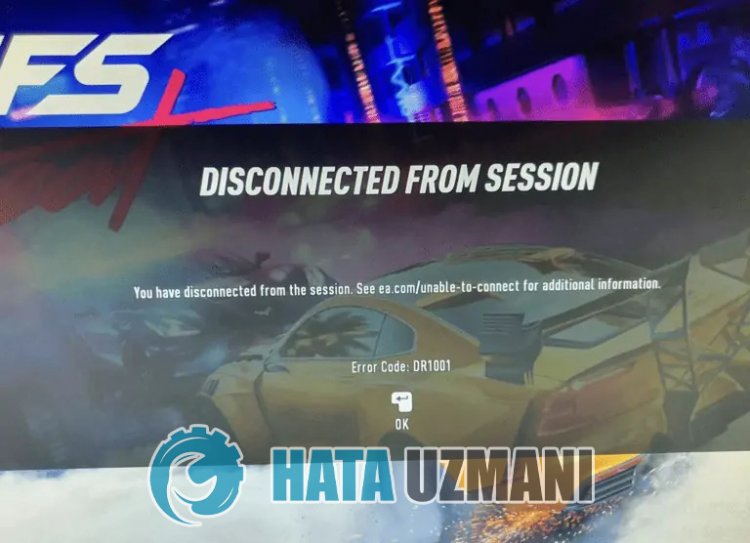
NFS Heat-spillere, feilen "Du har koblet fra økten.Se ea.com/enable-to-connect for ytterligere informasjon." de støter på i- spill Det kan oppstå med sin ustabile drift, og begrenser nettforbindelsen til spillet. Selvfølgelig kan vi støte på en slik feil ikke bare på grunn av dette problemet, men også på grunn av mange problemer. For dette vil vi prøve å løse problemet ved å gi deg noen forslag.
Hvordan fikser du NFS-varme frakoblet fra øktfeil
For å fikse denne feilen kan du finne løsningen på problemet ved å følge forslagene nedenfor.
1-) Sjekk servere
Spillutviklernes vedlikehold av spillet kan forårsake slike problemer. For dette kan vi forstå hva som forårsaker problemet ved å sjekke serverne. Selvfølgelig, ikke bare på grunn av vedlikeholdet av spillet, men også krasj på serverne kan føre til at vi støter på dette problemet.
Vi kan overvåke serverne til NFS Heat-spillet ved å bruke DownDetector-siden for å sjekke.
Sjekk servere fra DownDetector-statussiden.
Vi kan sjekke serverne ved å gå til koblingen vi la ovenfor. Du kan se server eller annet vedlikehold ved å sjekke Twitter-siden der NFS Heat-spillutviklere deler, slik at vi umiddelbart kan sjekke vedlikeholdet av serverne.
Sjekk den offisielle NFS Heat Twitter-kontoen.
2-) Start datamaskinen på nytt
Å starte datamaskinen på nytt kan hjelpe deg med å løseulike feil du møter i spillet. Selv om det virker som et enkelt forslag for deg, kan du sjekke om problemet vedvarer ved å utføre denne operasjonen.
3-) Last ned EA Desktop App
Det faktum at programmet som Electronic Arts-utviklere nylig delte med spillerne ikke er installert på datamaskinen, kan føre til at du støter påulike problemer som dette. Derfor kan du sjekke om problemet vedvarer ved å laste ned EA Desktop-applikasjonen til datamaskinen og logge på.
Klikk for å laste ned EA Desktop App.
4-) Start Origin og EA Desktop Application på nytt
Hvis du ikke kobler til Origin og EA Desktop, kan det forårsakeulike feil som dette. Avslutt oppgaven til Origin og EA Desktop ved hjelp av en oppgavebehandling, kjør Origin-applikasjonen som administrator og kontroller om problemet vedvarer.
5-) Slå av antivirusprogrammet
Deaktiver ethvert antivirusprogram du bruker, eller slett det helt fra datamaskinen. Hvis du bruker Windows Defender, deaktiver den. For dette;
- Åpne startsøkskjermen.
- Åpne søkeskjermen ved å skrive "Windows-sikkerhetsinnstillinger".
- Klikk på «Virus- og trusselbeskyttelse» på skjermen som åpnes.
- Klikk på «Ransomware Protection» i menyen.
- Slå av «Kontrollert mappetilgang» på skjermen som åpnes.
Etter dette, la oss slå av sanntidsbeskyttelse.
- Skriv "virus- og trusselbeskyttelse" i startskjermen for søk og åpne den.
- Klikk deretter på "Administrer innstillinger".
- Skru sanntidsbeskyttelse til «Av».
Etter å ha utført denne operasjonen, må vi legge til NFS Heat-mappen som et unntak.
- Skriv "virus- og trusselbeskyttelse" i startskjermen for søk og åpne den.
- "Administrer innstillinger" under Virus- og trusselbeskyttelsesinnstillinger og deretter "Ekskluderinger Velg ">Legg til eller fjern ekskluderinger".
- Velg Legg til en ekskludering, og velg deretter "NFS Heat" lagret på disken og NFS Heat-registermappen vi nevnte ovenfor.
Etter denne prosessen, kjør NFS Heat-spillet og sjekk om problemet vedvarer.
6-) Bekreft spillfilintegriteten
Vi vil verifisere spillfilens integritet og skanne og laste ned eventuelle manglende eller feil filer. For dette;
For Steam-spillere;
- Åpne Steam-programmet.
- Åpne bibliotekmenyen.
- Høyreklikk på «NFS Heat»-spillet til venstre og åpne «Egenskaper»-fanen.
- Åpne «Lokale filer»-menyen på venstre side av skjermen som åpnes.
- Klikk på «Bekreft integriteten til spillfiler»-knappen i Lokale filer-menyen vi oppdaget.
For opprinnelsesspillere;
- Kjør opprinnelsesprogrammet.
- Åpne Mine biblioteker-menyen.
- Finn NFS Heat-spillet, høyreklikk på det og trykk på Bekreft-knappen.
Etter denne prosessen vil nedlastingen utføres ved å skanne de skadede spillfilene. Etter at prosessen er fullført, kan du kjøre spillet og sjekke om problemet vedvarer.
7-) Opprett privat port for NFS Heat
Hvis ingen av forslagene ovenfor fungerer for deg, kan vi fikse problemet ved å angi porten som er konfigurert for NFS Heat.
- I startskjermbildet skriver du «Windows Defender-brannmur» og åpner den.
- Klikk på «Avanserte innstillinger» på venstre side av skjermen som åpnes.
- Klikk på «Innkommende regler»-alternativet på venstre side av vinduet som åpnes, og klikk på «Ny regel»-alternativet til høyre.
- Velg «Port»-alternativet i det nye vinduet som åpnes, og klikk på «Neste»-knappen.
- Etter denne prosessen, velg "TCP"-alternativet og skriv inn porten vi vil legge igjen nedenfor i boksen og klikk på "Neste"-knappen.
- 8080, 27015-27030, 27036-27037
- Velg deretter «Tillat tilkobling»-alternativet, trykk på «Neste»-knappen, angi tre alternativer som valgt og klikk «Neste "-knappen .
- Deretter oppgir du navnet på porten der vi utførte installasjonsprosessen, og trykker på Fullfør-knappen.
I denne prosessen har vi lagt til en ny regel i TCP-porten. I vår neste handling, la oss avslutte prosessen ved å koble til UDP-porten.
- Legg deretter til den nye regelen igjen og velg «Port» og klikk på «Neste»-knappen.
- Etter denne prosessen, velg «UDP»-alternativet og skriv inn porten vi vil legge igjen nedenfor i boksen og klikk på «Neste»-knappen.
- 4380, 27000-27031, 27036
- Velg deretter «Tillat tilkobling»-alternativet, trykk på «Neste»-knappen, angi tre alternativer som valgt og klikk «Neste "-knappen .
- Deretter oppgir du navnet på porten der vi utførte installasjonsprosessen, og trykker på Fullfør-knappen.
Etter denne prosessen, kjør NFS Heat-spillet og sjekk om problemet vedvarer.
Ja, venner, vi har løst problemet vårt under denne tittelen. Hvis problemet vedvarer, kan du spørre om feilene du støter på ved å gå inn på FORUM-plattformen vår.


















